很多朋友还不熟悉几何画板软件,操作过程里也还不会依据坐标画点,其实很简单,下面小编就讲解一下几何画板依据坐标画点的具体步骤,希望对你们有所帮助哦。
新建参数作为横坐标和纵坐标。打开数学课件制作工具,点击上方的“数据”菜单,在其下拉菜单选择“新建参数”命令,在弹出的对话框输入数值3,单位无,新建数值为3的参数t1;接着再执行该命令新建数值为5的参数2。
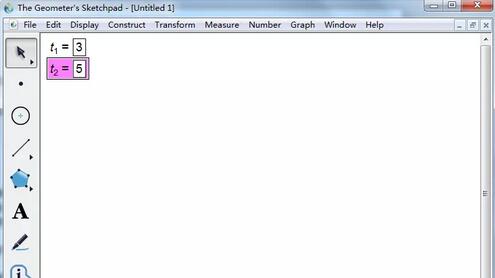
建立坐标系。点击上方“绘图”菜单,然后在其下拉菜单选择“建立坐标系”命令,这样就可以在画板中建立好平面直角坐标系。
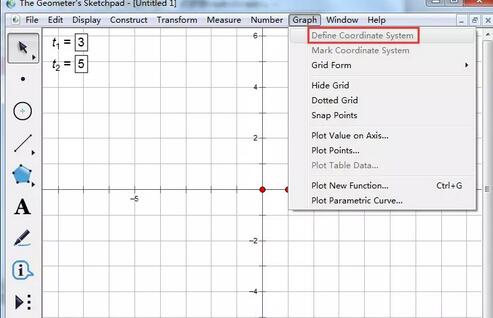
执行绘制点命令。点击上方“绘图”菜单,然后在其下拉菜单选择“绘制点”命令,这样就会弹出绘制点的对话框。
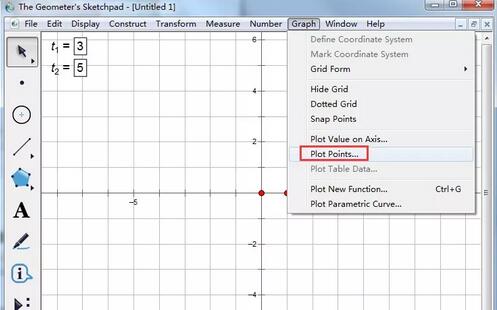
根据坐标画点。在弹出的绘制点对话框依次输入横坐标和纵坐标,然后点击“绘制”按钮,就能在坐标系中画出该点。如图所示,点A就是所画的坐标点,通过度量坐标可以表示出该点的坐标。
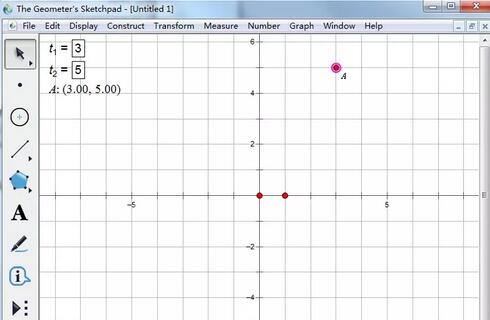
学完本文几何画板依据坐标画点的具体步骤,是不是觉得以后操作起来会更容易一点呢?
- 视频剪切合并器v10.5合并多个mp3文件的方法有哪些
- 视频剪切合并器v10.5合并视频后音画不同步怎么办
- 为知笔记电脑版忘记密码怎么办?
- autohotkey怎么模拟鼠标按键?
- autocad中怎么画出三维图效果?autocad三维图画法介绍
- adobe flash player播放器有什么用处
- 暴风影音5.17官方版不能播放vcd是怎么回事?
- 手机天猫和手机淘宝有什么区别?
- adobe flash player 安装失败的解决方法
- QQ旋风熄灭图标时的注意事项
- 在美图秀秀v4.0中图片打印出来大小不对应该怎么解决
- qq浏览器微信版 刷朋友圈教程详情
- UE编辑器UltraEdit怎么格式化代码
- 如何用可牛影像制作双色字效果?
- 360压缩正式版右键压缩和解压菜单没有了怎么办?
- 广联达cad导图顺序是怎样的?广联达cad导图步骤介绍
- cad迷你画图v14.0中新增图层的方法有哪些
- cad迷你画图v14.0利用什么方法能够计算图像的面积
- cad迷你画图v14.0中添加的标注颜色怎么修改
- cad迷你画图v14.0中怎么更改长度单位设置
- cad迷你画图中如何输入文字
- cad迷你画图中将文件打印出来的方法有哪些
- wps表格中如何把身份证号码转换成年龄
- Office 2016安装路径自定义修改方法
- 360安全卫士皮肤的使用
- 360骑卫士 - 机车安全管家
- 361°运动
- 363评茶助手
- 365司机
- QR阅读器 - 免费
- QMS追溯系统
- QQ通讯录-最快最智能的通讯录
- 365我家子女端
- 365房无忧师傅端
- 365找房
- 辐射4灭绝MOD v3.9
- 模拟人生4女款松紧带上衣MOD v2.31
- 明星志愿3修改器 V1.3 绿色版
- 鬼泣3汉化补丁for win7 V1.3.0 绿色版
- war3版本转换器(支持1.20e-1.26) V4.22 绿色版
- 奇妙探险队2十六项修改器无限金钱版 v1.1.5-v2.0.2
- 破晓传说奇莎兰2B套装MOD v2.21
- 模拟人生4可爱兔子头饰MOD v1.0
- 造梦西游4龙珠修改器 V1.7 绿色版
- 残霞造梦西游3修改器 V8.9 绿色版
- lute
- Lutheran
- luv
- luvvy
- lux
- Luxembourg
- Luxemburger
- luxuriant
- luxuriate
- luxurious
- 精神之源 坚持真理、坚守理想的中国共产党人
- 循证医学与临床实践
- 热闹的大工地
- 花间物语 水彩美人插画创作集
- 服装设计学
- 仓储管理
- 多金属矿区水土流失及其防控
- 海南传统仪式音乐文化志
- MySQL数据库教程 微课版
- 中国分省交通地图 重庆市
- [BT下载][设得兰谜案/Shetland 第八季][全06集][英语无字][MKV][1080P][WEB-RAW] 剧集 2023 英国 犯罪 打包
- [BT下载][安静 Hush 第二季][更新至01集][英语无字][MKV][720P/1080P][片源] 剧集 2023 美国 剧情 追更
- [BT下载][现代生活的秘密天才 The Secret Genius 第二季][更新至04集][英语无字][MKV][1080P][片源] 剧集 2023 英国 纪录 追更
- [BT下载][主教练 Coach Prime 第二季][更新至01集][英语无字][MKV][720P/1080P][片源] 剧集 2023 美国 纪录 追更
- [BT下载][鱿鱼游戏:真人挑战赛 Squid Game 第一季][全10集][英语中字][MKV][1080P][NETFLIX 剧集 2023 美国 真人 打包
- [BT下载][伦敦黑帮 Gangs of London 第二季][全08集][英语中字][BD-MKV][720P/1080P][BD+中文字幕] 剧集 2022 英国 犯罪 打包
- [BT下載][圣诞老人快乐再疯狂 The Santa Clauses 第一季][全06集][英语中字][MKV][1080P/2160P][Disney+ 剧集 2022 美国 奇幻 打包
- [BT下載][圣诞老人快乐再疯狂 The Santa Clauses 第二季][全06集][英语中字][MKV][1080P/2160P][Disney+ 剧集 2023 美国 奇幻 打包
- [BT下载][切尔诺贝利/调查切尔诺贝利 Chernobyl 第一季][全05集][英语中字][BD-MP4][720P/1080P][人人影视] 剧集 2019 美国 剧情 全集
- [BT下载][婚礼大捷][更至11集][韩语中字][HD-MP4][1080P] 剧集 2023 韩国 剧情 连载